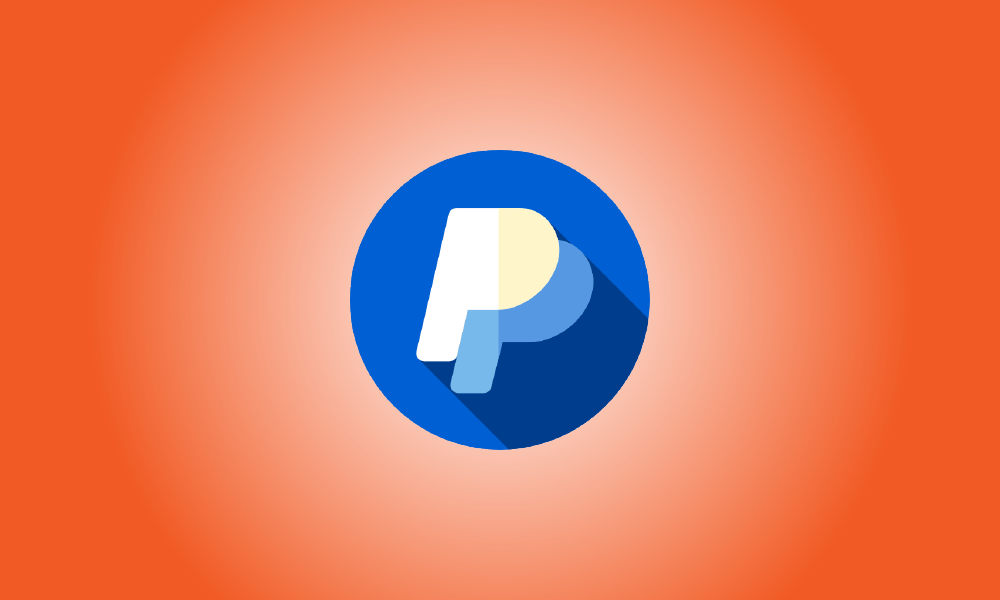Introduction
Si vous ne souhaitez plus utiliser un service pour lequel vous avez payé, PayPal simplifie l'arrêt de vos paiements d'abonnement récurrents. Voici comment le faire sur votre PC dans votre compte PayPal.
Vous avez jusqu'à la veille du prochain paiement prévu pour annuler un abonnement. De plus, même si vous annulez votre adhésion, vous devez payer pour les services que vous avez reçus.
- Veuillez garder à l'esprit qu'à partir de février 2022, vous ne pourrez arrêter les abonnements de paiement qu'en utilisant le site Web de bureau de PayPal. Il n'est pas possible de le faire en utilisant l'application mobile PayPal.
Les paiements automatiques PayPal devraient être interrompus
Pour annuler vos paiements réguliers, ouvrez un navigateur Web sur votre ordinateur et accédez au site Web de PayPal. Connectez-vous à votre compte de site Web.
Après vous être connecté, cliquez sur le bouton d'engrenage dans le coin supérieur droit de PayPal.
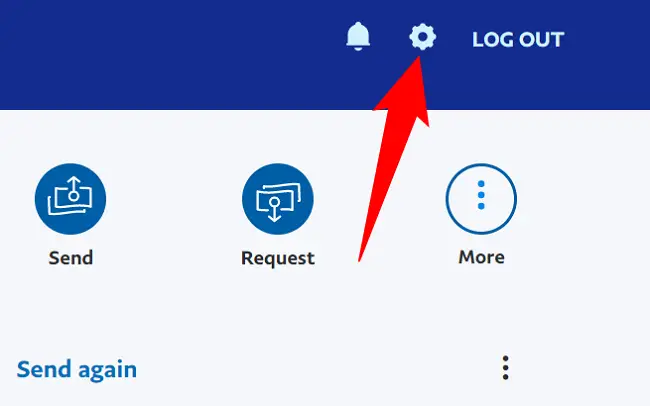
Cliquez sur "Paiements" dans la liste des onglets en haut de la page "Paramètres".
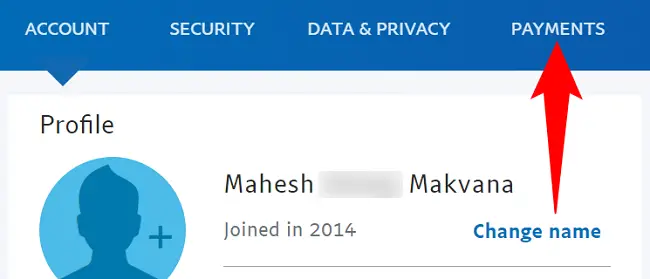
Cliquez sur « Gérer les paiements automatiques » dans la section « Paiements automatiques ».
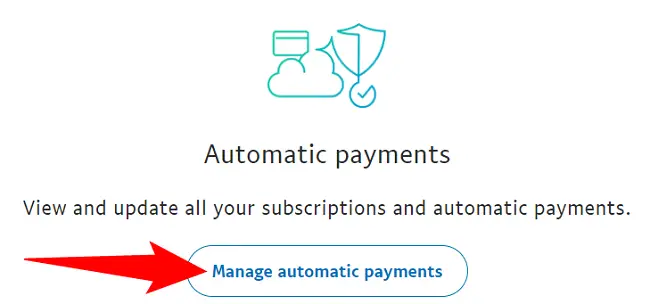
Tous vos services de paiement récurrents sont affichés dans la barre latérale gauche sous "Paiements automatiques". Sélectionnez ici le paiement que vous souhaitez interrompre.
- Si vous ne voyez pas votre abonnement, faites défiler vers le bas de la liste et cliquez sur "Voir plus".
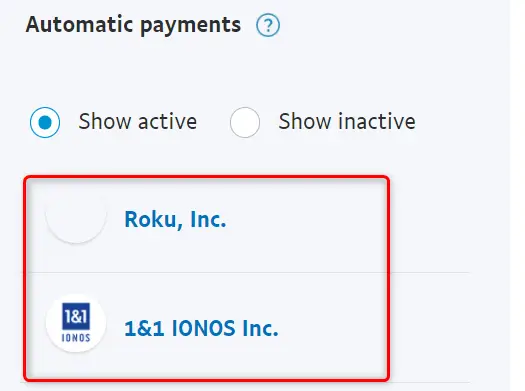
Vos informations d'abonnement seront affichées dans le volet de droite. Cliquez sur le bouton "Annuler" ici.
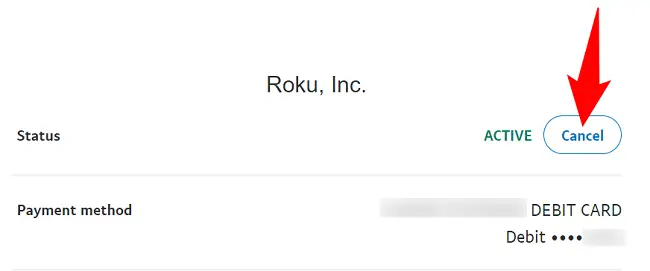
Une fenêtre apparaîtra vous demandant si vous êtes sûr de vouloir annuler votre paiement automatique. Désactivez l'option « Quicker Checkout ».
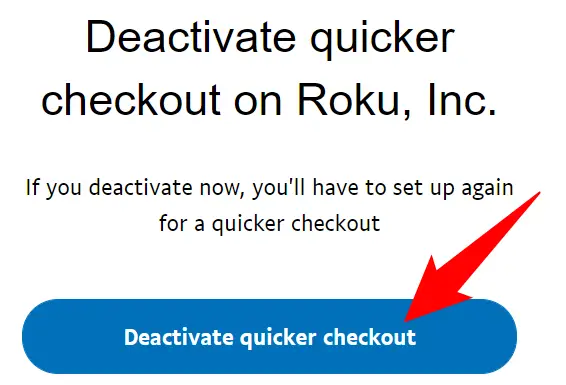
PayPal annulera votre paiement régulier pour le service spécifié, et vous serez prêt à partir.
Vous pouvez redémarrer votre abonnement à l'avenir en visitant le site Web du fournisseur de services et en réactivant votre abonnement. Alternativement, si vous n'utilisez plus PayPal, vous devez supprimer votre compte PayPal.